
[Guia fácil] Como recuperar notas do iPhone sem backup do iCloud?

Quer recuperar notas apagadas sem o iCloud? Meu amigo me enviou uma nota por mensagens e, quando cliquei para abri-la, ele me pediu para verificar minha conta. Quando me verifiquei clicando no meu número de telefone, ele me enviou uma mensagem para clicar no link para verificar minha conta. Acabei apagando minhas notas e substituindo-as pelas minhas notas antigas de 2020. Procurei em tudo e nada funcionou. Meu armazenamento do iCloud está cheio, então não consegui fazer backup das notas e não sei como recuperá-las. Também não tenho uma seção apagada recentemente nas minhas notas. Anotei coisas muito importantes e preciso muito delas de volta. Por favor, me ajudem, obrigado.
- da Comunidade Apple
Perder notas importantes no seu iPhone pode ser estressante, especialmente se você não tiver um backup do iCloud. Mas não se preocupe, você ainda pode recuperar notas do iPhone sem um backup do iCloud usando vários métodos comprovados. Sejam suas notas apagadas acidentalmente, removidas durante uma atualização ou perdidas devido a problemas no sistema, este guia mostrarácomo recuperar notas apagadas permanentemente no iPhone sem o iCloud.
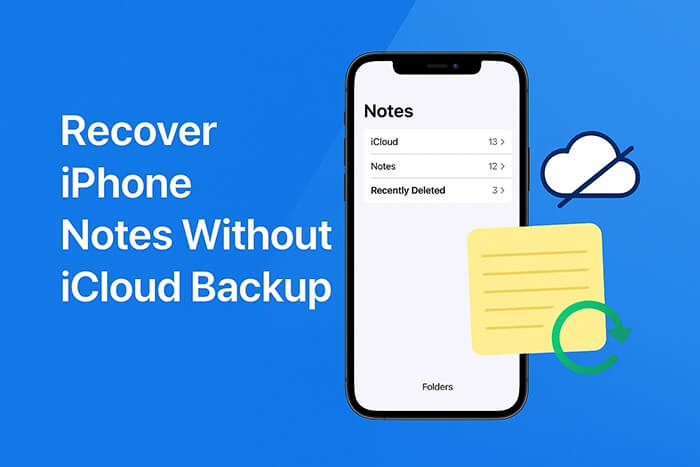
Quando você apaga uma nota no seu iPhone, ela não é apagada imediatamente. Em vez disso, ela é movida para a pasta "Excluídos Recentemente" por até 30 dias. Este é o primeiro lugar que você deve verificar se quiser recuperar notas apagadas sem o iCloud.
Veja como recuperar notas do iPhone sem backup do iCloud da pasta Excluídas Recentemente:
Passo 1. Abra o aplicativo Notas no seu iPhone.
Passo 2. Toque em "Pastas" no canto superior esquerdo.
Etapa 3. Role para baixo e selecione "Excluídos recentemente".
Passo 4. Navegue pelas notas excluídas e toque em "Editar".
Etapa 5. Selecione as notas que deseja recuperar.
Passo 6. Toque em "Mover para..." e escolha a pasta desejada.

Quer saber por que não há uma pasta "Excluídos Recentemente" no Notas? Confira este artigo para saber os motivos e as possíveis soluções.
Não há pasta de notas excluídas recentemente no iPhone? [Motivos e Soluções]Se você não encontrar suas notas em "Excluídas Recentemente", os dados podem ter sido apagados permanentemente. Nesse caso, usar uma ferramenta profissional de recuperação de dados do iPhone seria a solução mais eficaz. O iPhone Notes Recovery pode escanear diretamente o armazenamento interno do iPhone para localizar notas excluídas que ainda não foram substituídas e, mesmo sem backup, a recuperação ainda é possível.
Destaques da recuperação de notas do iPhone:
Veja como recuperar notas excluídas permanentemente no iPhone sem fazer backup do iCloud/iTunes usando o iPhone Notes Recovery:
01 Baixe, instale e execute o software iPhone Notes Recovery no seu PC/ Mac . Clique na opção "Recuperar do Dispositivo iOS " e pressione o botão "Iniciar Escaneamento" para iniciar a busca por dados excluídos. Após a conclusão da busca, todos os arquivos do seu dispositivo serão exibidos em seções categorizadas.

02 Selecione "Notas" à esquerda, escolha as notas que deseja recuperar e clique no botão "Recuperar". Os arquivos selecionados serão exportados com segurança para o seu computador.

Mesmo que você não tenha feito backup com o iCloud , muitos usuários fizeram backups locais via iTunes em seus computadores. Se você já conectou seu dispositivo a um computador e fez um backup, pode recuperar suas notas perdidas do iTunes usando um dos dois métodos a seguir.
Ao contrário da recuperação tradicional de dispositivo completo com o iTunes, Coolmuster iPhone Data Recovery permite que os usuários extraiam seletivamente tipos específicos de dados, como notas, de um backup do iTunes sem sobrescrever os dados atuais no iPhone, oferecendo uma opção de recuperação mais flexível.
Veja como recuperar notas excluídas sem o iCloud do backup do iTunes usando Coolmuster :
01 Baixe e instale o programa no seu PC e execute-o. Selecione o modo "Recuperar do Arquivo de Backup do iTunes".
02 O aplicativo começará a escanear o local padrão de backup do iTunes no computador. Selecione o backup mais recente na lista e clique no botão "Iniciar Escaneamento".

03 Em seguida, selecione "Notas" como o tipo de dado a ser escaneado e clique no botão "Iniciar escaneamento" na parte inferior da interface.

04 Após a digitalização, selecione as notas específicas que deseja recuperar no menu "Notas" e clique no botão "Recuperar para o computador" para recuperar suas notas do backup do iTunes .

Tutorial em vídeo:
Este é o método de recuperação mais tradicional, que restaura todo o backup para o iPhone. No entanto, isso apagará os dados atuais do iPhone, portanto, certifique-se de fazer um backup dos seus dados existentes antes de prosseguir com a recuperação.
Veja como recuperar notas excluídas no iPhone sem fazer backup do iCloud usando o iTunes:
Passo 1. Conecte seu iPhone ao computador onde você fez um backup anteriormente usando um cabo USB.
Etapa 2. Abra o iTunes e clique no ícone do dispositivo no canto superior esquerdo para acessar a página "Resumo" do dispositivo.
Etapa 3. Na seção "Backups", clique no botão "Restaurar backup".
Etapa 4. Selecione um backup antigo da lista que contém seus memorandos.
Etapa 5. Clique em "Restaurar" e aguarde o iPhone concluir a gravação dos dados e reiniciar.

É possível recuperar notas do iPhone sem backup do iCloud, mas o melhor método depende da sua situação específica:
Tome uma atitude o mais rápido possível: as notas excluídas podem ser substituídas por novos dados se você esperar muito tempo!
Artigos relacionados:
As notas do iPhone sumiram? 7 métodos para recuperar notas perdidas no iPhone
Guia definitivo: como recuperar dados do iPhone sem backup
Como recuperar notas de um iPhone quebrado? Resolvido em 3 maneiras eficazes
Como restaurar notas do iPhone pelo iCloud? [3 métodos fáceis]





